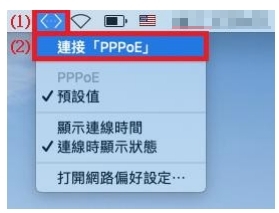1. 滑鼠右鍵點擊工作列上的 Windows 11 連接 HiNet 步驟 [網路] 圖示①,然後選擇[網路和網際網路設定]②。
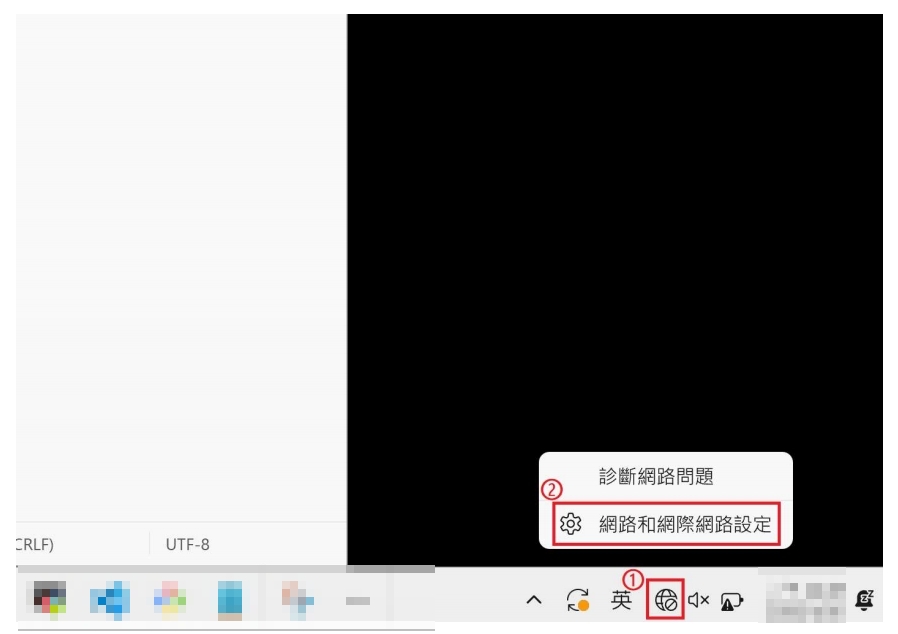
2. 點選[撥號]③。
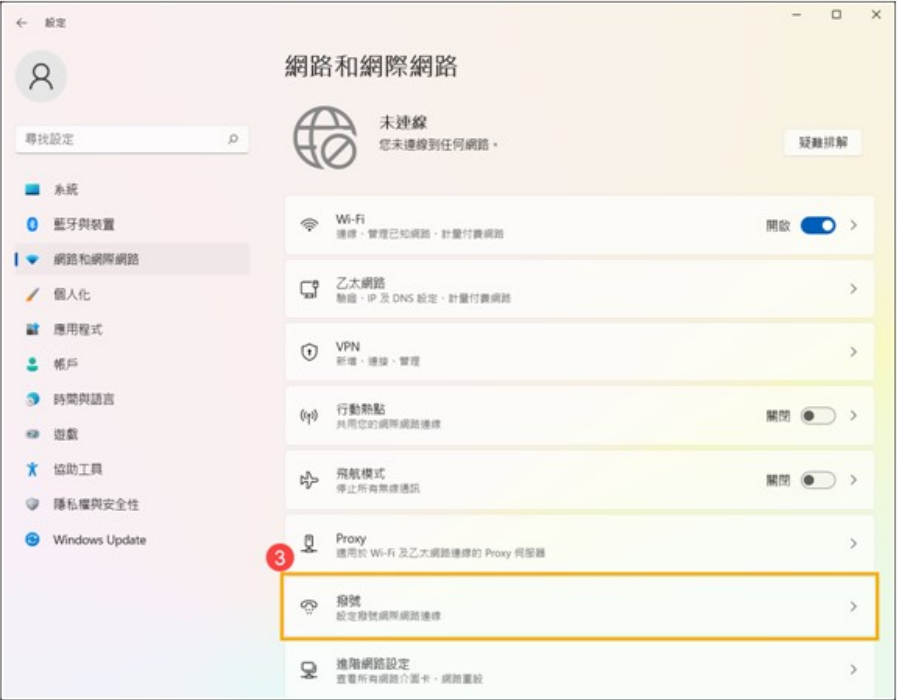
3. 點選[設定新連線]④。
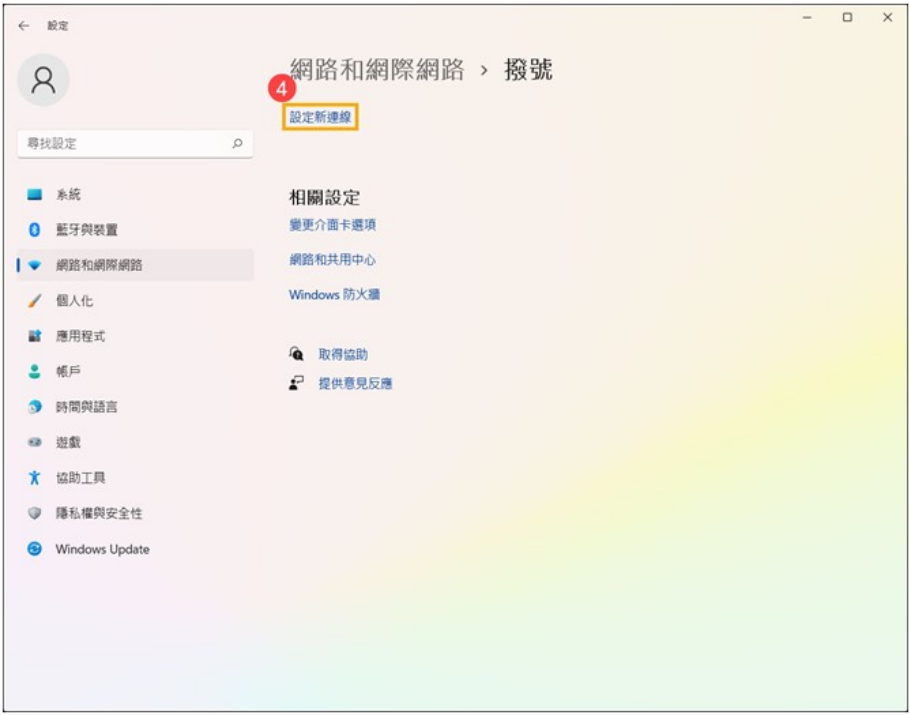
4. 選擇[連線到網際網路]⑤,然後點擊[下㇐步]⑥。
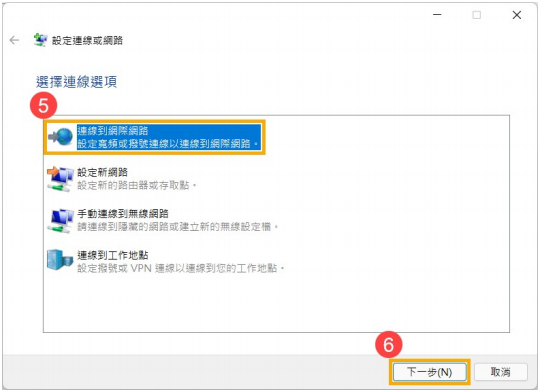
5. 點選[寬頻 (PPPoE)]⑦。
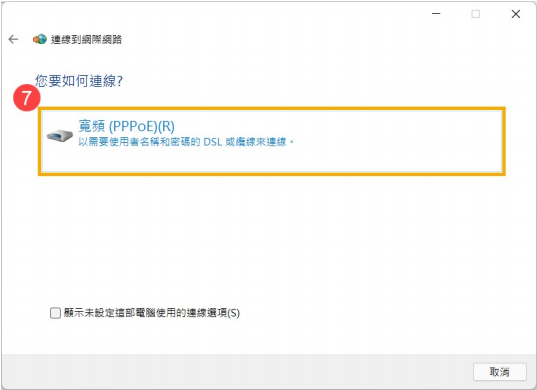
6. 輸入您PPPPOE的帳號與密碼⑧ ,勾選[記住這個密碼],然後點擊[連線]⑨。
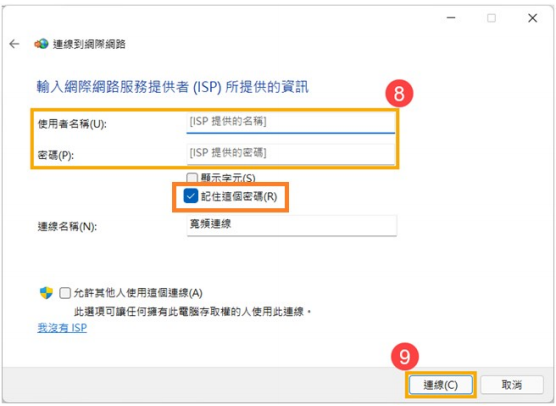
7. 連線成功後即可順利上網。
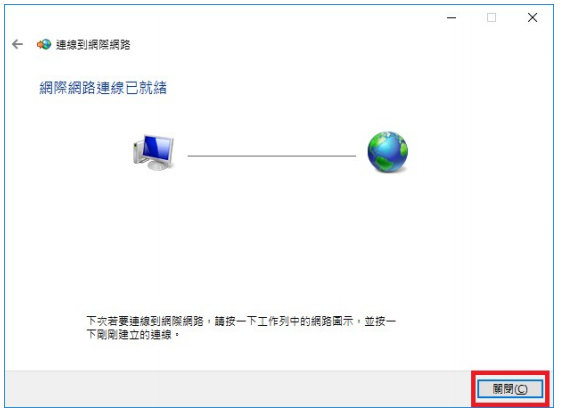
8. 日後若要撥號連線,只需依照步驟 1 和 2,找到設定過的撥號,點擊[連線]即可
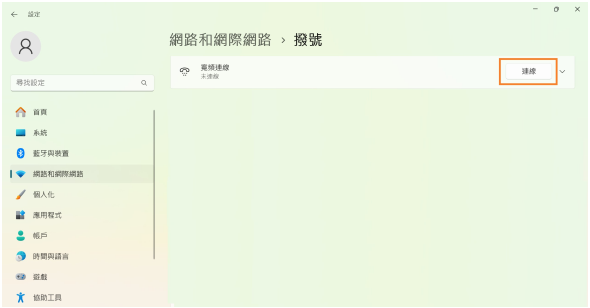
1:點選桌面左下角的『開始』圖示,再點『Windows 設定』圖示。
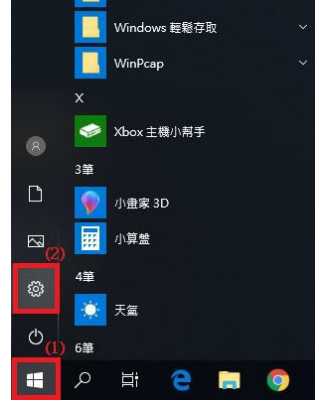
2:點選『網路和網際網路』。
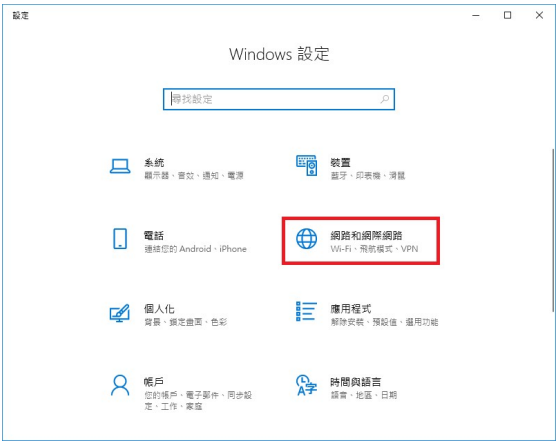
3:點選『撥號』。
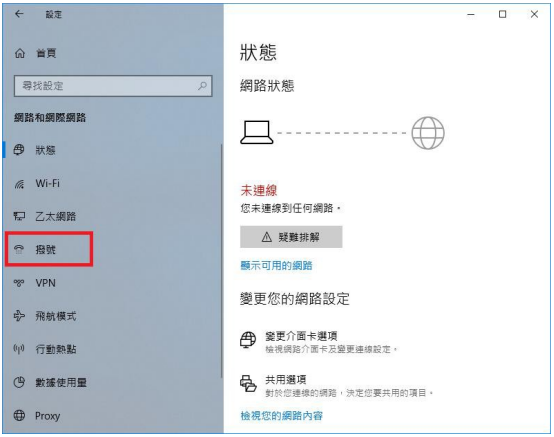
4:點選『設定新連線』。
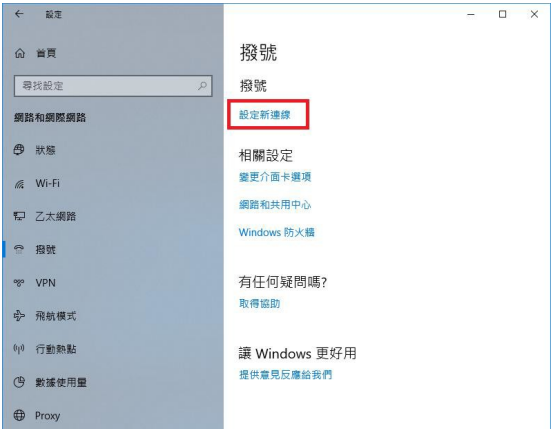
5:選擇『連線到網際網路』,並按『下一步』。
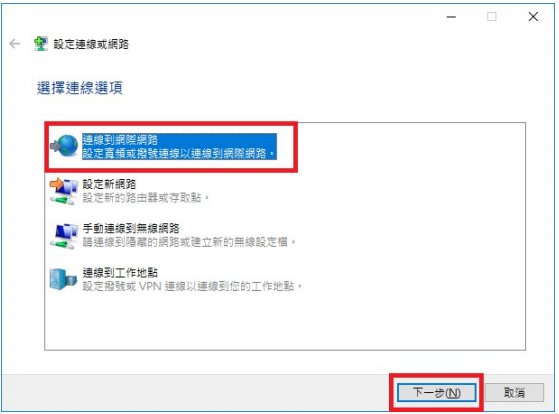
6:點選『寬頻(PPPoE)』。
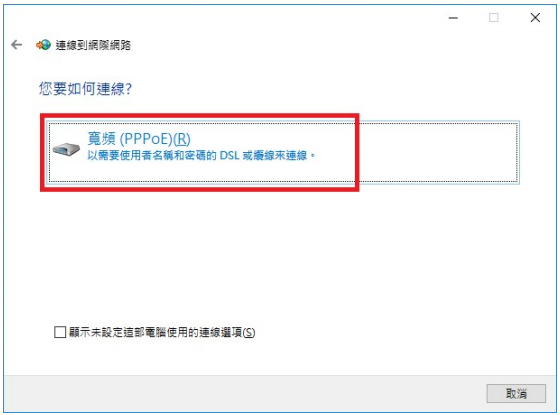
7. 輸入您PPPPOE的帳號與密碼 ,勾選[記住這個密碼],然後點擊[連線]。
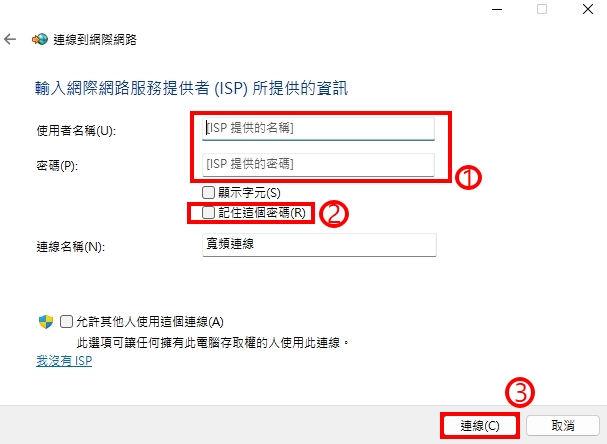
8:網際網路連線已就緒後按下『關閉』即可上網。
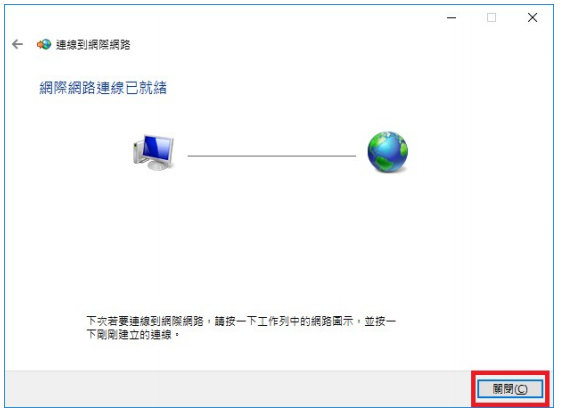
9:日後需要連線時,請點選桌面右下角工作列中的網路圖示,並點選『寬頻連線』。
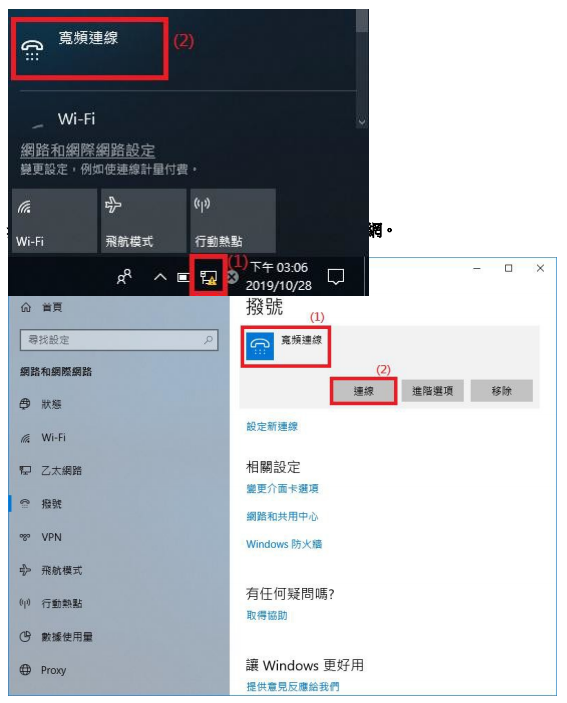
1: 選擇視窗左下角的視窗圖案『開始』,點選『控制台』。
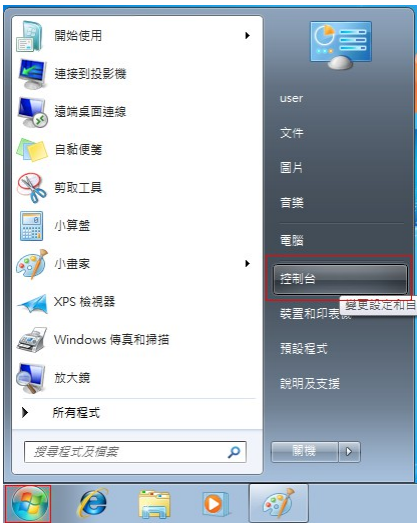
2:點選『網路和網際網路』。
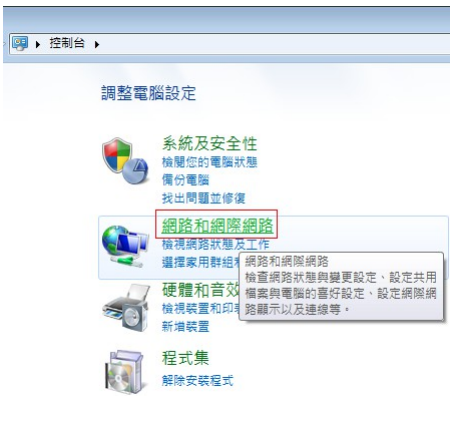
3: 選擇『設定新的連線或網路』。
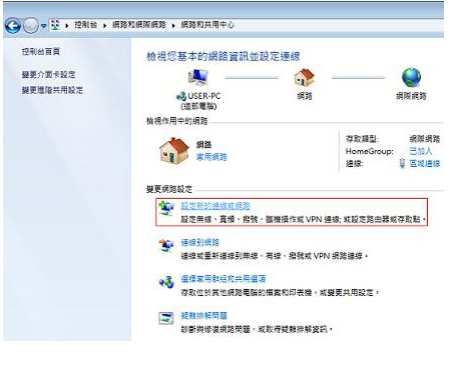
4: 選擇『連線到網際網路』,並按『下一步』。
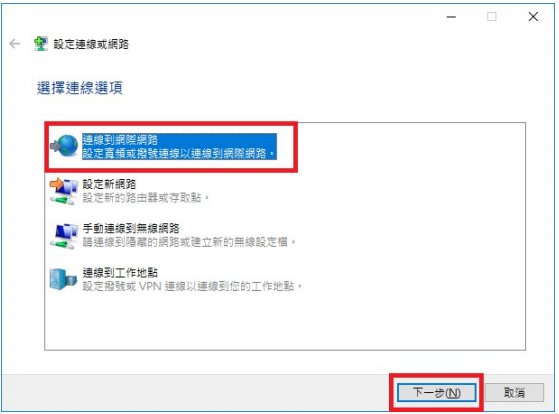
5:點選『寬頻(PPPoE)』。
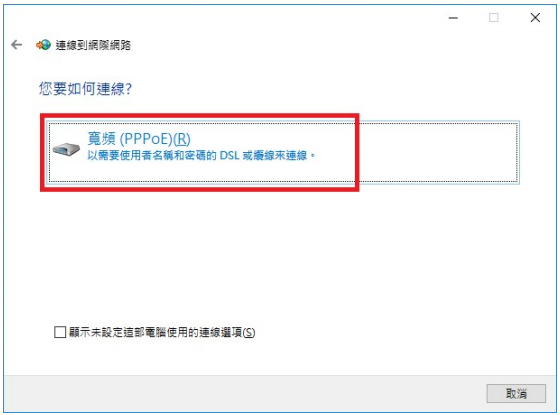
6. 輸入您PPPPOE的帳號與密碼 ,勾選[記住這個密碼],然後點擊[連線]。
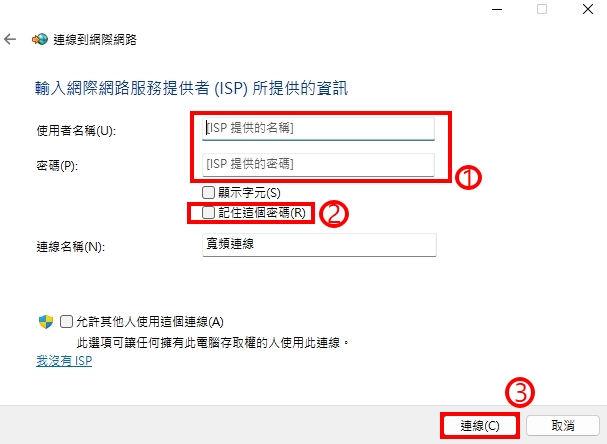
7:網際網路連線已就緒後按下『關閉』即可上網。
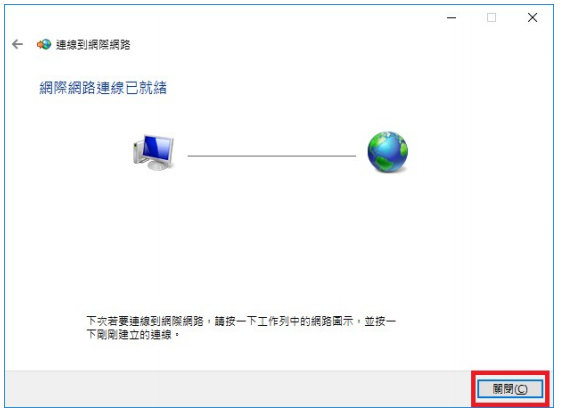
8:日後需要連線時,請點選桌面右下角工作列中的網路圖示,並選擇『寬 頻連線』 並按下『連線』。跳出視窗後再按下『連線』即可上網。
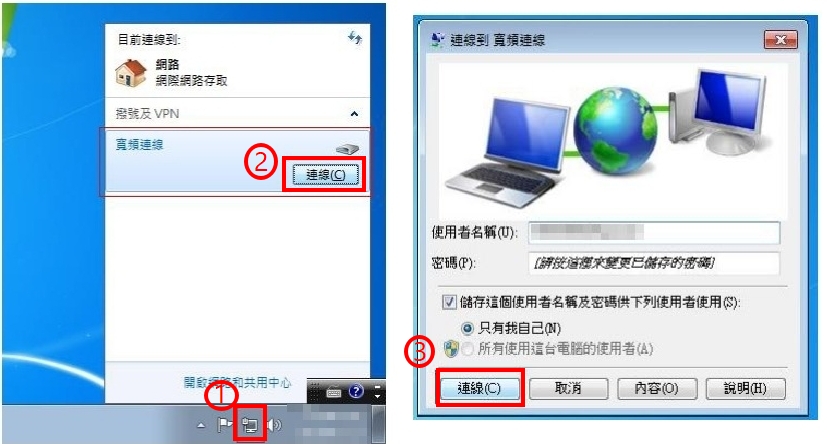
1:按【蘋果】圖示→點選【系統偏好設定】
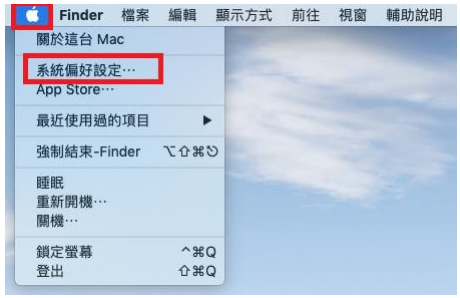
2:點選【網路】
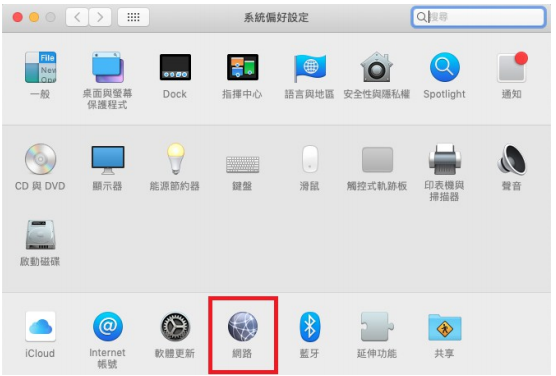
3:點視窗左下方的【+】→選取介面【PPPoE】→點選【建立】
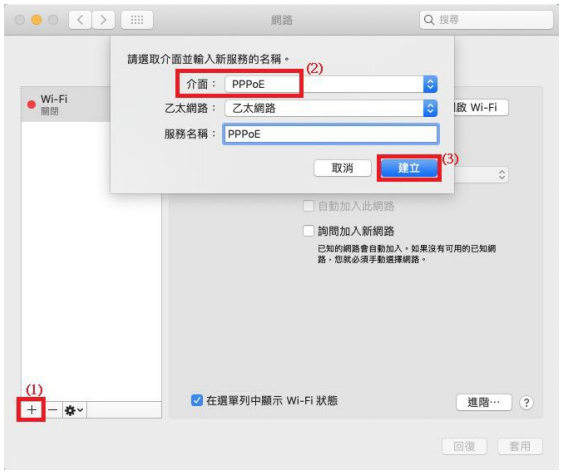
4:服務名稱留空白毋需填寫。 帳戶名稱填寫PPPOE帳號,密碼填寫PPPOE密碼,並勾選【記錄這個密碼】及【在選單列中顯示PPPOE狀態】,最後再點選連線。
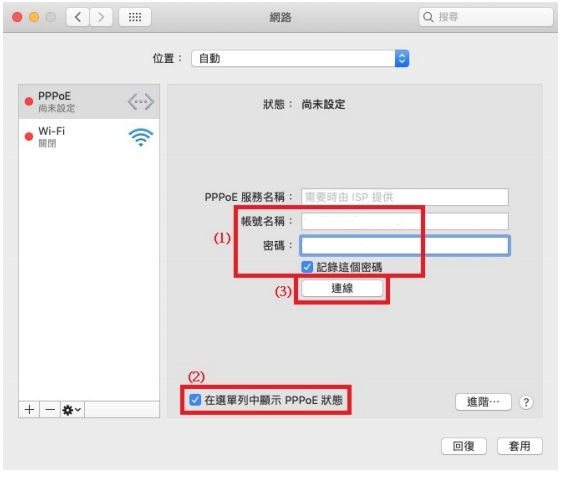
5:點選【套用】
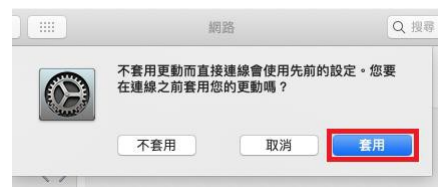
6:連線成功後,狀態會顯示【已連線】
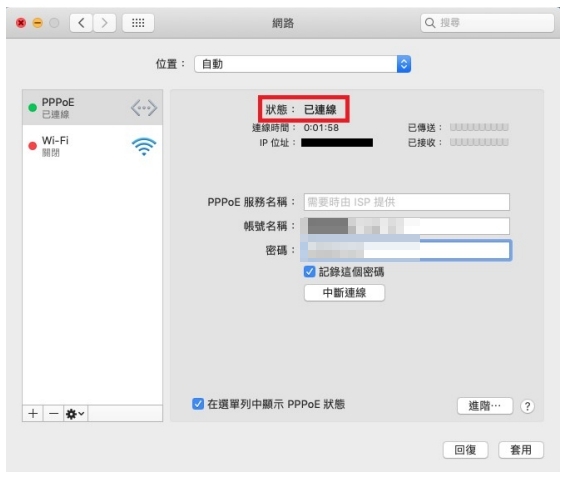
7:日後需要連線時,請點選桌面右上方選單列中的連線圖示,並點選『連接 PPPoE』即可連線上網。